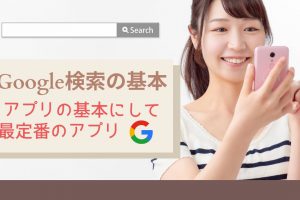今回は、「QRコードが送られてきたらどうする?QRコードだけで友だちに追加する方法」について説明して参ります。
LINEで友達追加する方法は9通りあります。
対面の場合にはQRコードで友達に追加するのが一番多い追加方法になります。
対面ではない場合には、URLやQRコードを相手に送付する事で友達に追加する方法が一般的になります。
「URL」や「QRコード」での友だち追加は簡単である反面、誰でも簡単に友だち追加できてしまうため、使い終わったら「URL」と「QRコード}を更新することが重要になります。
その点も含め、一緒に確認していきましょう。
<動画内容>
<1>QRコードで友だち追加するとは
1. QRコードで友だちに追加(最も使われている方法)するとは?
2. QRコードは、URLをカメラで読み取れるように変換したもの
3. 遠隔にいる相手を友達追加する方法(URLやQRコードが一番)
4. アカウントのURL(リンク)とQRコードを送るメリットとデメリット
<2>送られてきたQRコードで友達に追加する方法
1. 送られてきたQRコードで友達に追加する方法①:「QRコード」を保存
2. 送られてきたQRコードで友達に追加する方法②:「フォト」を起動
3. 送られてきたQRコードで友達に追加する方法②:「レンズ」を利用
4. 送られてきたQRコードで友達に追加する方法③:「LINE」を利用
5. 送られてきたQRコードで友だちに追加する方法(まとめ)
6. 友だち追加後に「マイQRコード」を更新する。(安全対策)
7. 更新する前に送ったURL・QRコードが無効になる。(安全対策)
詳しくは、下記の動画ご参照ください。(講座動画時間:12分58秒)
みなさんこんにちは、スマホのコンシェルジュです。
今回は、「QRコードが送られてきたらどうする?QRコードだけで友だちに追加する方法」について説明して参ります。
LINEで友達追加する方法は9通りあります。
対面の場合にはQRコードで友達に追加するのが一番多い追加方法になります。
対面ではない場合には、URLやQRコードを相手に送付する事で友達に追加する方法が一般的になります。
「URL」や「QRコード」での友だち追加は簡単である反面、誰でも簡単に友だち追加できてしまうため、使い終わったら「URL」と「QRコード}を更新することが重要になります。
その点も含め、一緒に確認していきましょう。
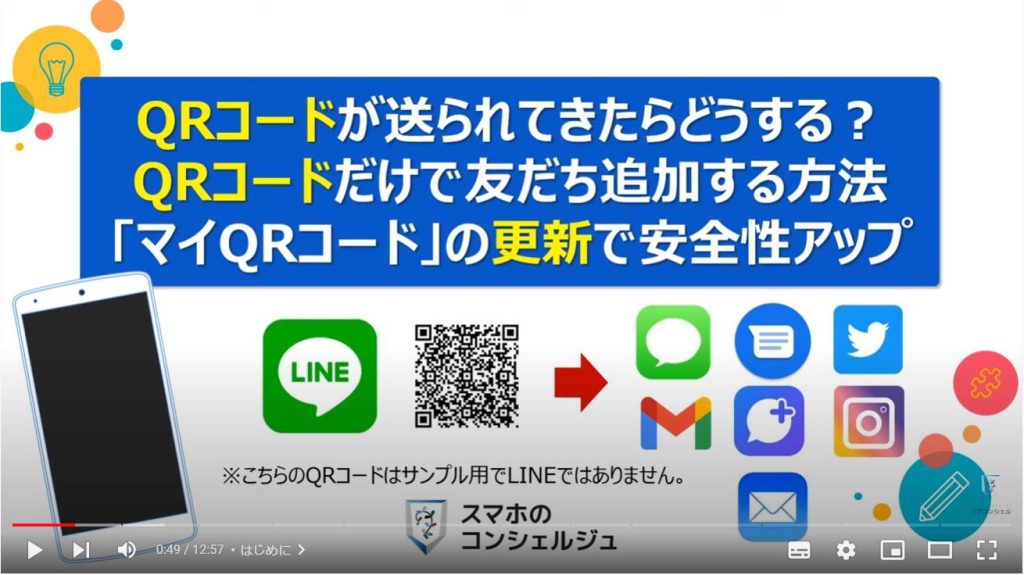
スマホのコンシェルジュのユーチューブチャンネルでは、「スマホの基本操作」から「不具合時の対処方法」「毎日の生活を便利するアプリ」について、多数の動画で紹介しておりますので、是非そちらもご参照ください。
また、是非「チャンネル登録」もお願い致します。
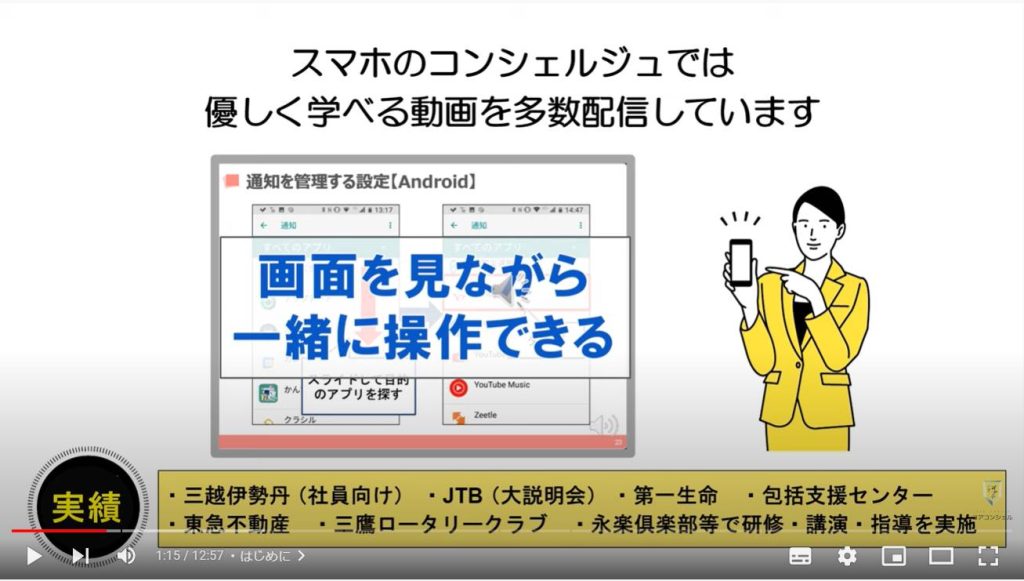
【目次】
<1>QRコードで友だち追加するとは
1.QRコードで友だちに追加(最も使われている方法)するとは?
2.QRコードは、URLをカメラで読み取れるように変換したもの
3.遠隔にいる相手を友達追加する方法(URLやQRコードが一番)
4.アカウントのURL(リンク)とQRコードを送るメリットとデメリット
<2>送られてきたQRコードで友達に追加する方法
1.送られてきたQRコードで友達に追加する方法①:「QRコード」を保存
2.送られてきたQRコードで友達に追加する方法②:「フォト」を起動
3.送られてきたQRコードで友達に追加する方法②:「レンズ」を利用
4.送られてきたQRコードで友達に追加する方法③:「LINE」を利用
5.送られてきたQRコードで友だちに追加する方法(まとめ)
6.友だち追加後に「マイQRコード」を更新する。(安全対策)
7.更新する前に送ったURL・QRコードが無効になる。(安全対策)
<1>QRコードで友だち追加するとは
それでは、まず初めに、「QRコードで友だちに追加する」とはどのようなものなのかについて一緒に確認していきましょう。
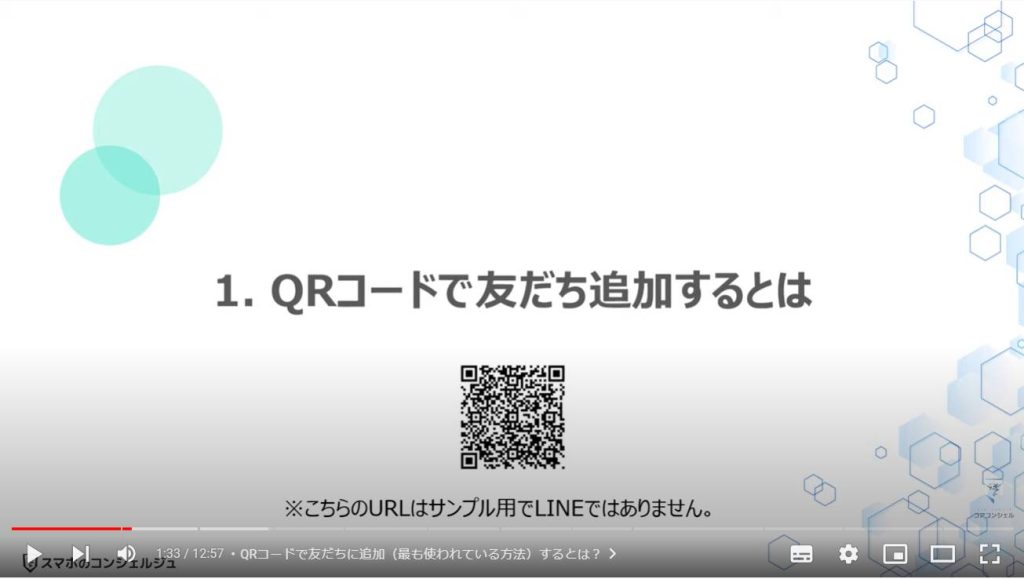
1. QRコードで友だちに追加(最も使われている方法)するとは?
QRコードで友達に追加する方法は、基本的には目の前にいる方を友だち追加する場合に利用されます。
どちらか一方の方が「QRコード」を提示し、もう一方の方が、提示されているQRコードを読み取ることで友達に追加する事が出来ます。
「QRコードを提示する」「QRコードを読み取る」という簡単な動作で、友達に追加できるため、友達追加としては一番利用頻度の高い方法になります。
また、電話番号などの個人情報を提示する必要もないことから、気軽に連絡先を交換できるという点も、人気の一つになります。

2. QRコードは、URLをカメラで読み取れるように変換したもの
「友だちに追加」で利用されている「QRコード」は、LINEの「URL(リンク)」をカメラで読み取れるように「QRコード」に変換したものになります。
そのため、QRコードではなく、そのURL自体を相手に送っても「友達に追加」することが出来ます。
但し、QRコードだけを相手に送った場合には、その「QRコード」を読み取るためのカメラが必要になるという事を覚えておきましょう。
URLを相手に送った場合には、相手が記載されているURLをタップすると、自動的にブラウザアプリが起動し、ブラウザアプリを経由して、LINEアプリが開きます。
同時に「友達に追加」という画面が表示され、「追加」というボタンをタップすると「友だちに追加」することが出来ます。
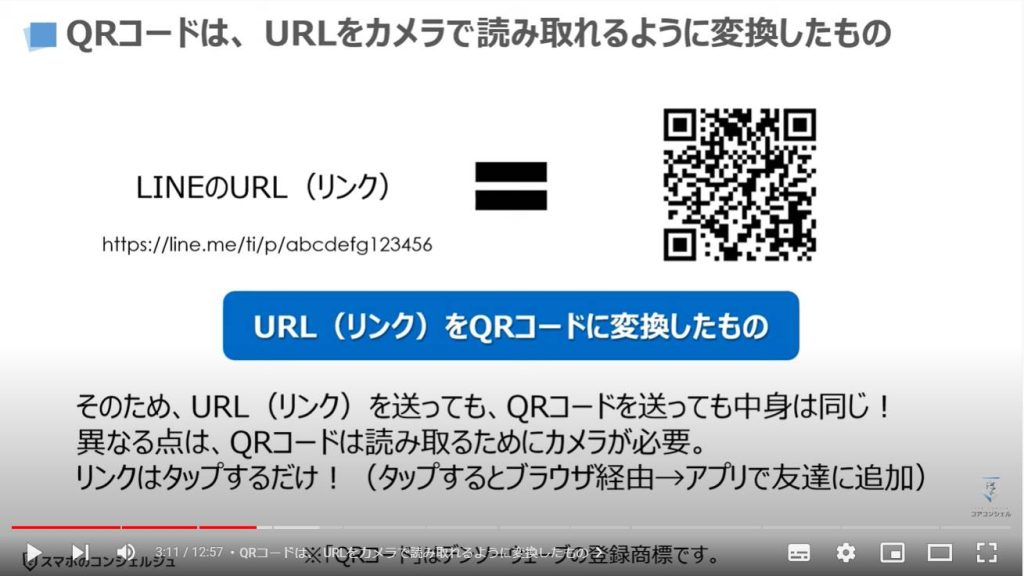
3. 遠隔にいる相手を友達追加する方法(URLやQRコードが一番)
それでは次に、離れた場所にいる相手を友達に追加する方法について一緒に確認していきましょう。
友だちと対面している場合には、QRコードを利用して友達に追加するのが一般的になりますが、離れた場所にいる友だちを友達に追加する方法は7通りあります。
前提条件で異なりますが、いろいろな制約があるので、現実的、且つ、一般的な方法としては、黄色の色を付けている3通りの方法になります。
共通の友だちもいない場合もあるため、自分のLINEアカウントのURLやQRコードを送って、「友だちに追加」してもらう方法が一番よく使われる方法になります。
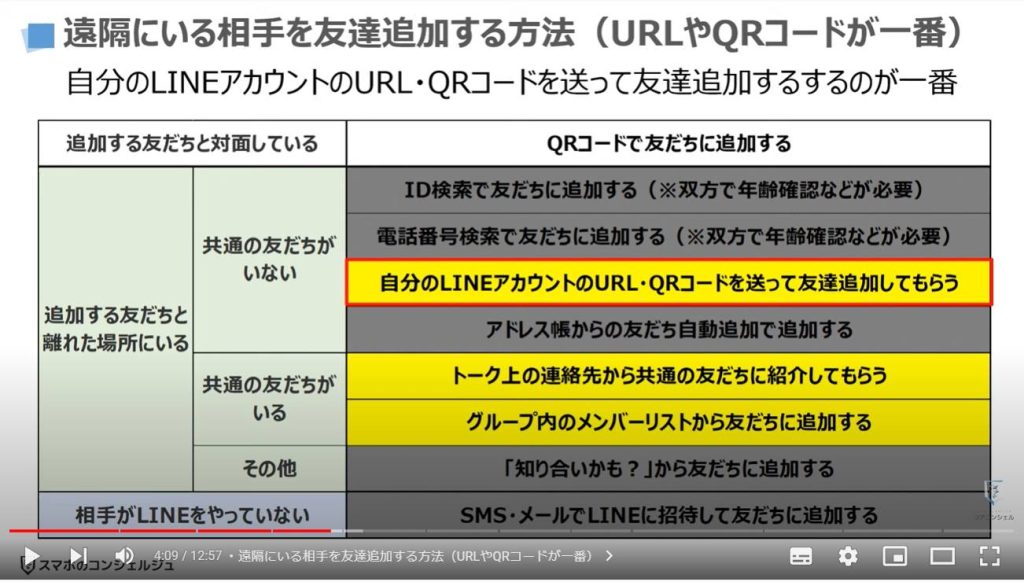
4. アカウントのURL(リンク)とQRコードを送るメリットとデメリット
それでは次に、アカウントのURL(リンク)やQRコードを送るメリットとデメリットについても一緒に確認していきましょう。
メリットしては、一つでも連絡を取る手段があれば、簡単にURL(リンク)やQRコードを送ることが出来ます。
但し、ショートメッセージアプリでは、文字しか送れない場合があり、QRコードを送ることが出来ないため、URLのみを送る必要があります。
デメリットとしては、URLやQRコードを他の人に転送されると勝手に友だち追加される危険性があります。
予防策としては、友達追加が完了した段階で、「マイQRコード」を「更新」することをお勧め致します。
更新をすると、更新前に送ったURLやQRコードが利用できないようにすることが出来ます。
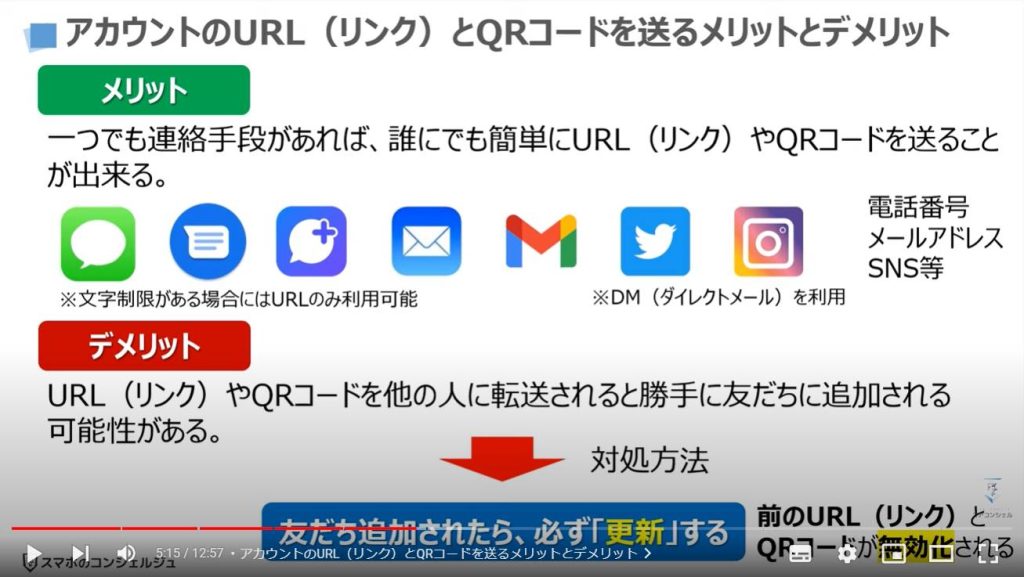
<2>送られてきたQRコードで友達に追加する方法
それでは次に、送られてきたQRコードだけで「友達に追加」する方法について一緒に確認していきましょう。
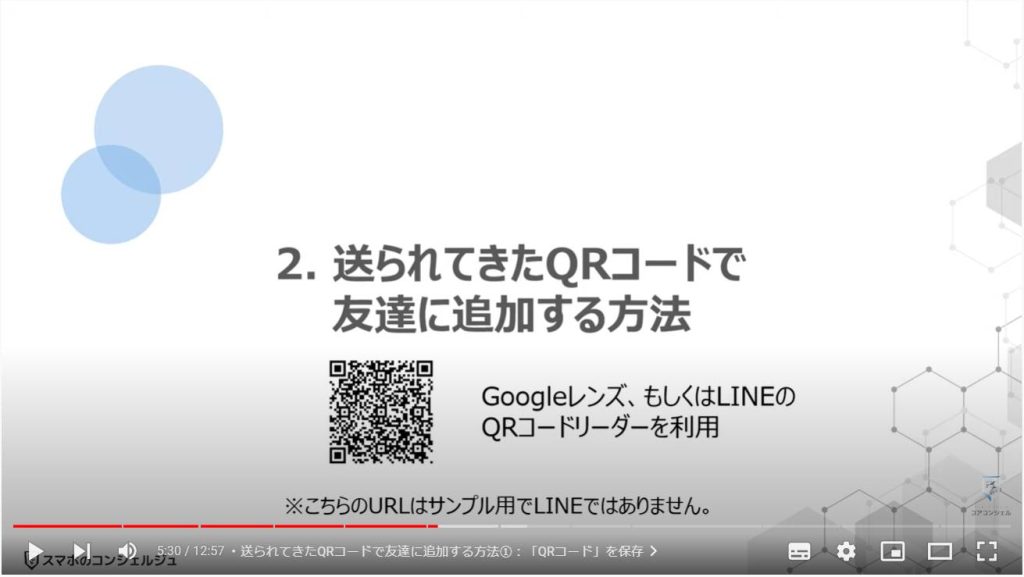
1. 送られてきたQRコードで友達に追加する方法①:「QRコード」を保存
友だち追加の為に送られてくるメール等には、「URL(リンク)」と「QRコード」の二つが添付されている場合が一般的になります。
その場合には、「URL」をタップするのが、一番簡単に友だち追加する方法になります。
QRコードのみが送られてきてしまった場合には、①のように「QRコード」を「長押し」します。
別の小さな画面が表示されますので、②の「画像を表示」をタップします。
QRコードが拡大表示されますので、画面の右上にある白い丸が縦に三つ並んでいる③の「メニューボタン」をタップします。
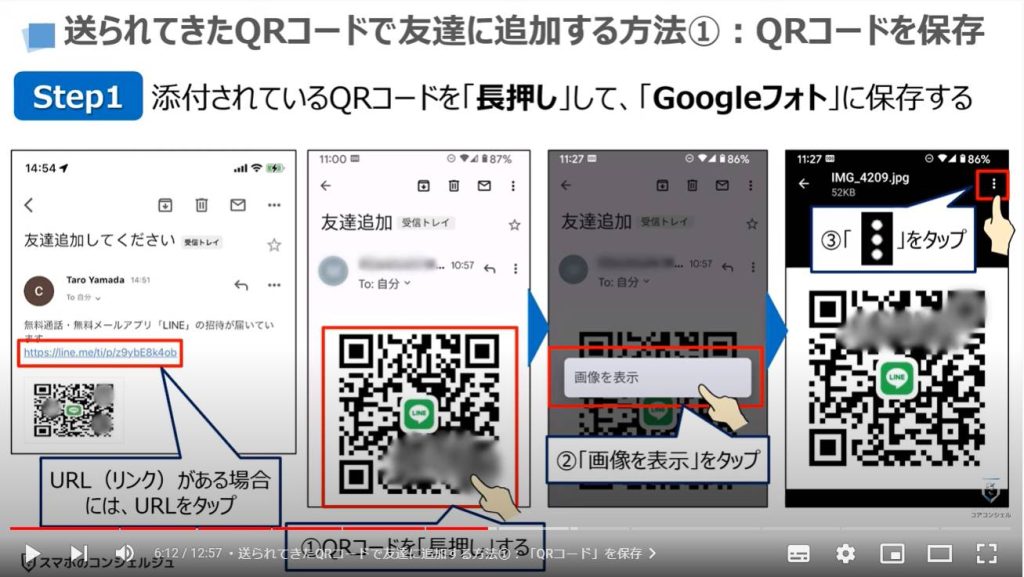
2. 送られてきたQRコードで友達に追加する方法②:「フォト」を起動
別の画面が表示され、いくつかの選択肢が表示されますので、④の「フォトに保存」をタップします。
「フォトに保存しました」というメッセージが表示され、GoogleフォトにQRコードを保存する事が出来ます。
「フォトに保存しました」というメッセージの右側にある「表示」をタップしても、QRコードの読み取りが出来ませんので、その点は覚えておきましょう。
Googleフォト内にある「Googleレンズ」の機能を利用する場合には、Googleフォトのアプリを起動する必要があります。
端末のトップ画面に戻り、端末内より⑤のGoogleフォトのアプリを探して、タップします。
Googleフォトのトップ画面が表示され、先程保存した⑥の「QRコード」が表示されますので、こちらの「QRコード」をタップします。
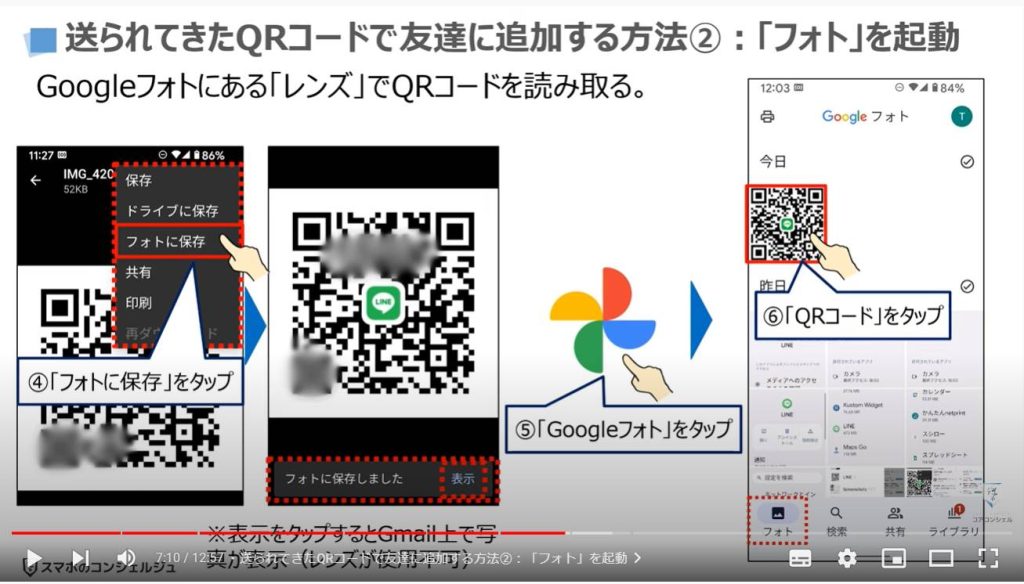
3. 送られてきたQRコードで友達に追加する方法②:「レンズ」を利用
「QRコード」が拡大表示され、画面の下にいくつかの選択肢が表示されますので、⑦の「レンズ」をタップします。
そうしますとQRコードの読み取りが開始され、QRコードの中身であるURLといくつかの選択肢が表示されます。
⑧の「URL」をタップするか、その下にある⑨の「ウェブサイト」をタップすると、ブラウザアプリが自動的に起動し、次にLINEのアプリが起動して、「友だちに追加」するための画面が表示されます。
画面の左下にある⑩の「追加」をタップすると「友達に追加」することが出来ます。
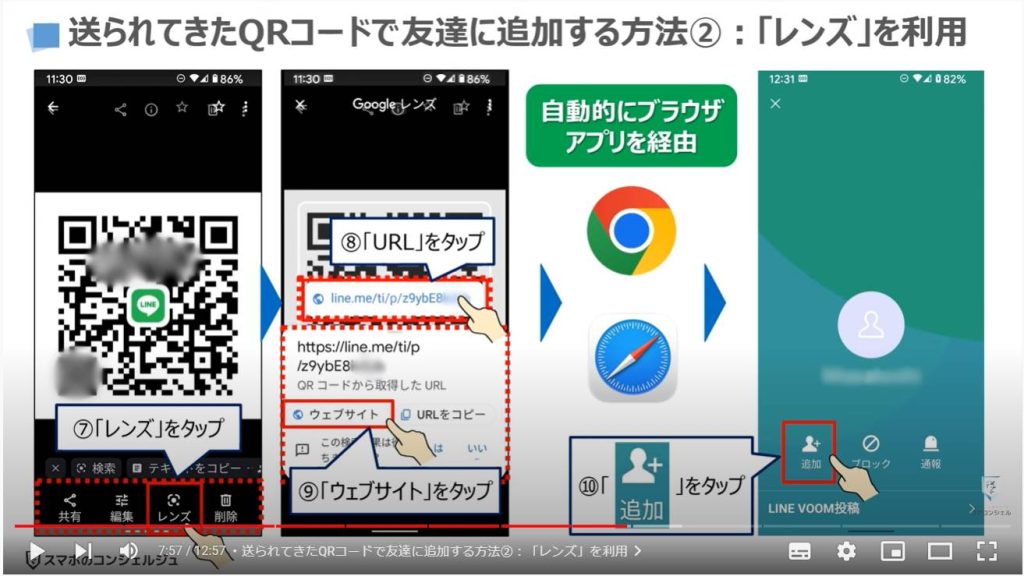
4. 送られてきたQRコードで友達に追加する方法③:「LINE」を利用
Googleフォトに保存したQRコードを、先程は「Googleレンズ」で読み取りましたが、「LINE」のアプリから保存した「QRコード」を読み取ることも出来ます。
まずは、端末内より①の「LINE」のアプリを探してタップします。
LINEのトップ画面が表示されます。
トーク一覧の画面が表示される方が大半かと思いますが、画面の右上にある②の「QRコード」マークをタップします。
「QRコード」を読み取るためのカメラが起動しますので、カメラ画面の右下にある「▢」のマークをタップします。
そうしますと「写真(メディア)」にアクセスする権限が、LINEに許可されている場合には、「写真」が一覧で表示されます。
LINEの写真に絞り込みたいので、④の「すべての写真」をタップします。
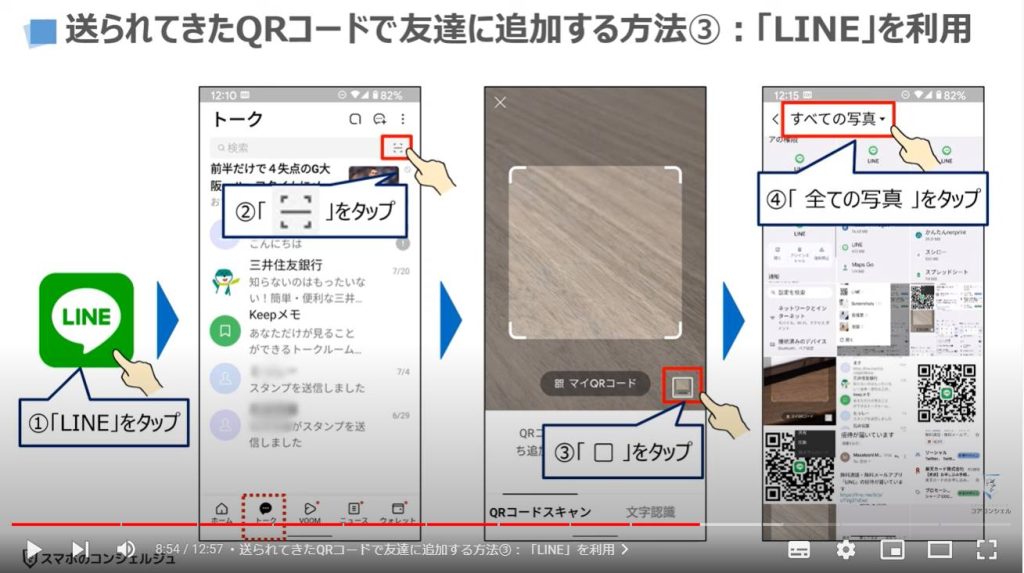
別の画面が表示され、いくつかの選択肢が表示されますので、今回は⑤の「LINE」をタップします。
LINEに関する写真が表示され、「QRコード」の写真も表示されますので、⑥の「QRコード」をタップします。
そうしますと「QRコード」の読み取りが開始され、友だち追加の画面に移動する事が出来ます。
画面の左下にある⑨の「追加」をタップすると「友達に追加する」ことが出来ます。
このように「QRコード」が送られてきた場合に、友達に追加する方法は二通りありますので、是非覚えてきましょう。
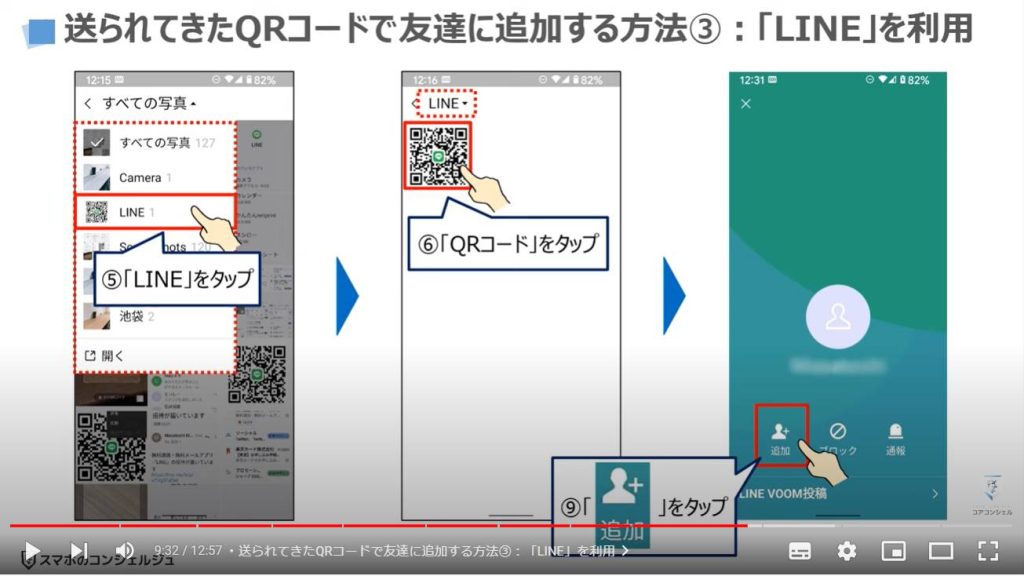
5. 送られてきたQRコードで友だちに追加する方法(まとめ)
「QRコード」が送られてきた場合に「友だち追加」する手順について簡単にまとめてみましたので、一緒に確認していきましょう。
ステップ1としては、送られてきた「QRコード」を「Googleフォト」、もしくは、「端末内の写真フォルダー」に保存します。
ステップ2としては、保存した「QRコード」を読み取りますが、その読み取り方法が二通りあります。
一つ目は、「Googleレンズ」を使って、保存した「QRコード」を読み取る方法になります。
二つ目は、「LINE」の「QRコードリーダー」を使って、保存した「QRコード」を読み取る方法になります。
ステップ3としては、友だち追加の画面で「追加」をタップすると「友達に追加」することができます。
QRコードだけ送られてきた場合には、意外と戸惑いやすいので、こちらの手順を覚えておくようにしょう。
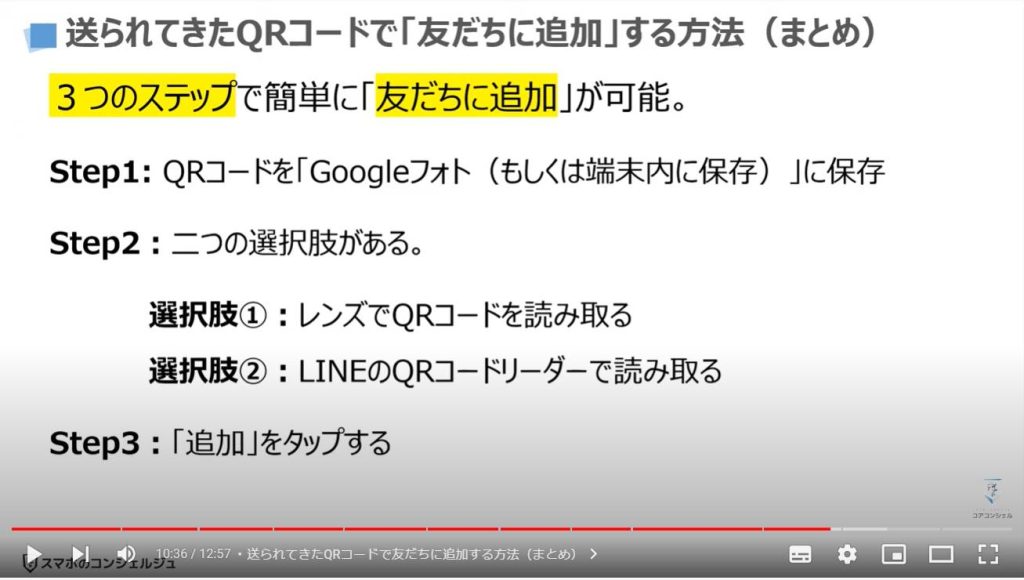
6. 友だち追加後に「マイQRコード」を更新する。(安全対策)
もし、自分自身が誰かを招待する為にURLやQRコードを送った場合には、「友達追加」が出来た段階で、「マイQRコード」を更新するようにしましょう。
理由としては、送ったURLやQRコードが意図せず他の人に伝わってしまうと勝手に友だち追加されてしまうため、「更新」をすることで送ったURLとQRコードを無効化することが出来ます。
「QRコード」を「更新」する方法は非常に簡単で、先程と同じように「QRコード」を読み取る画面を表示し、①の「マイQRコード」をタップします。
アカウントの「マイQRコード」が表示されますので、画面の下にある②の「更新」をタップします。
別の小さな画面が表示され、「QRコードを更新しますか」というメッセージが表示されますので、③の「OK」をタップします。
QRコードが更新された旨のメッセージが表示され、以上でマイQRコードとURLの更新が完了になります。
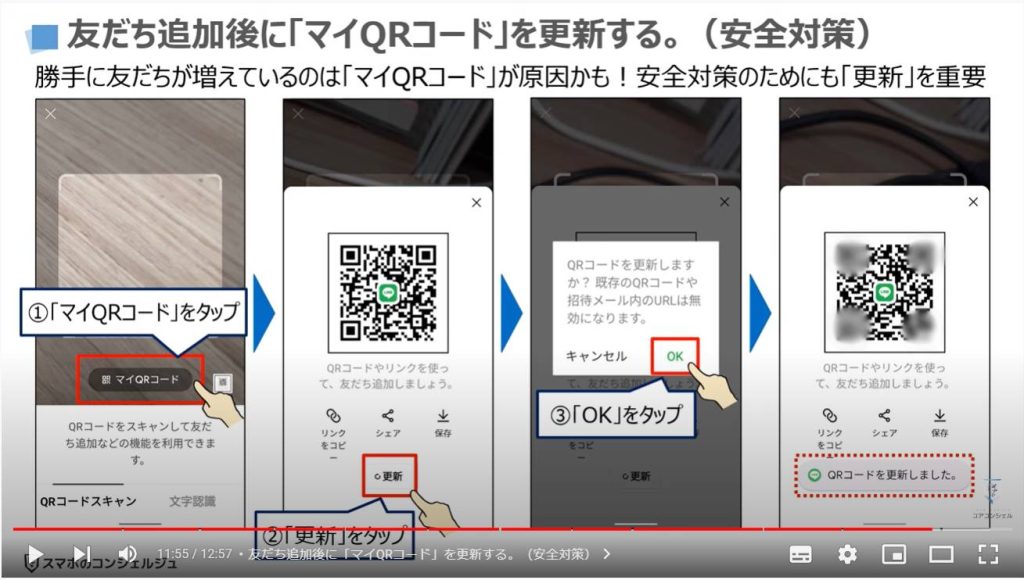
7. 更新する前に送ったURL・QRコードが無効になる。(安全対策)
「マイQRコードとURL」の更新がされると先程の送ったリンクやQRコードがタップされたり、読み込まれた場合でも、「該当するユーザーが見つかりません」と表示され、新たに「友だちに追加」することができなくなります。
是非、この機会に安全性という観点から、「マイQRコードとURL」を一度更新しましょう。
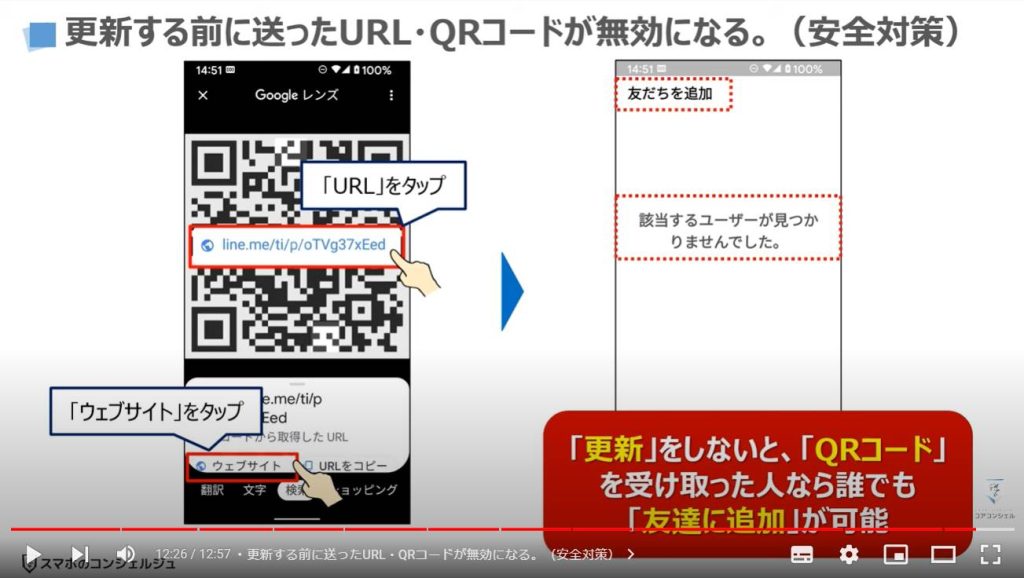
以上で「QRコードが送られてきたらどうする?QRコードで友だちに追加する方法」についての説明を終了致します。
宜しければ「チャンネル登録」をお願い致します。
また、「有料メンバーシップ」にてコンビニで印刷できるテキストの提供も行っております。
ご静聴、ありがとうございました。
「【注意】LINEのプライバシー設定と「知り合いかも」について」もご参照ください。
「知らないうちに洩れている?LINEも危険!~今すぐ確認したい正しいプライバシー設定~」もご参照ください。
<指導実績>
三越伊勢丹(社員向け)・JTB(大説明会)・東急不動産(グランクレール)・第一生命(お客様向け)・包括支援センター(お客様向け)・ロータリークラブ(お客様向け)・永楽倶楽部(会員様向け)等でセミナー・講義指導を実施。
累計30,000人以上を指導 。
<講義動画作成ポイント>
個別指導・集団講座での指導実績を元に、わかりやすさに重点を置いた動画作成
その他の講義動画は下記の一覧をご参照ください。
<その他>
オンラインサポート(ライブ講座・ZOOM等でのオンライン指導)とオフラインサポート(出張指導・セミナー形式のオフライン指導)も実施中。詳しくはメールにてお問い合わせください。
【全店共通】
03-5324-2664
(受付時間:平日10時~18時)